¿Qué es el número IMEI y como identificarlo?
Antes de explicaros las mejores maneras de saber vuestro número de IMEI del iPhone, es importante aclarar qué es. El IMEI es un código único e intransferible de identificación, en otras palabras, es como el documento de identidad de vuestro teléfono. Las siglas representan la frase “International Mobile Station Equipment Identity”. Cada iPhone cuenta con su propio número IMEI.
La principal funcionalidad del número IMEI para un usuario, es la posibilidad de bloquear nuestro terminal tras perderlo o sufrir un robo. Para ello, tendremos que comunicarle nuestro número IMEI a la compañía de teléfono o al soporte técnico de Apple, para que proceda al bloqueo. Tras el lanzamiento del iPhone 6S, Apple dejó de imprimir el número IMEI en la parte trasera del teléfono, por lo que vamos a ver las posibilidades que tenemos a la hora de conocer donde se ubica el IMEI de un iPhone.
A continuación os dejamos las maneras más sencillas de consultar el código IMEI de un iPhone:
Buscar en la parte trasera del iPhone
Hasta la salida del iPhone 6S, el número de IMEI estaba escrito en la parte posterior del iPhone. Aparecen unas letras bastante diminutas. El problema es que tendrás que escribirlo de manera manual, y eso sí, no tener problemas de visión cercana.
Si tienes un iPhone 6S, acuérdate que no podrás consultar el número de IMEI en este lugar, puesto que lo han eliminado dejando sólo el número de modelo, el FCC ID y el IC.
Marcar un código en el teclado del teléfono.
Una de las maneras más sencillas para averiguar e identificar el iMei de un iPhone es marcar el código *#06# en el teclado del terminal, no va se necesario pulsa la tecla de llama, puesto que saldrá directamente una vez hayas introducido los dígitos.
El principal handicap que tiene este método, es que el número no se puede cortar y pegar, si no que tendrás que escribirlo a mano, o hacer una captura de pantalla.
Encontrar el IMEI en la bandeja donde está colocada la tarjeta SIM
En los terminales en los que no esté grabado el número IMEI en la parte trasera podéis acudir a la bandeja de la tarjeta SIM. Sólo tenéis que retirarla y comprobar en la parte inferior que es donde se puede consultar el IMEI del iPhone.
Mirar el IMEI acudiendo a Ajustes
Para nosotros es la manera más sencilla de consultar el número IMEI, ya que podrás pulsar sobre el número y copiarlo. Basta con acudir a Ajustes-General-Información. Ahí encontrarás el número IMEI, aparte de otra información útil sobre tu teléfono: la capacidad, el operador, la red, el modelo… Por lo que cuando quieras consultar cualquier información sobre tu terminal, es a ese apartado donde has de acudir.
Consultar IMEI en el embalaje original de tu teléfono
Si por desgracia has extraviado el iPhone, y todavía conservas la caja de cuando lo compraste puedes consultar el IMEI por encima del código de barras. Recuerda que si alguna vez has enviado tu teléfono a reparar al SAT oficial de Apple, el número IMEI no será el mismo, ya que te habrán dado un teléfono de sustitución.
¿Lo has perdido o te lo han robado y no tienes la caja?
Si por algún casual se cumplen estas circunstancias, la única manera que tendrás para recuperar tu número IMEI es tener una copia de seguridad de vuestro iPhone en iTunes o solicitar una factura de compra y cruzar los dedos para ver si lo han puesto a la hora de verderlo.
Para ver el IMEI de vuestro iPhone desde iTunes, sigue estos pasos:
- El primer paso es abrir en iTunes en vuestro PC o Mac.
Si tienes un Mac: Abre iTunes y acude a Preferencias y pulsa en la pestaña dispositivos
Si tienes un PC acude a Edición- Preferencias- Dispositivos. - El segundo paso es mantener el cursor pulsado en una de las copias de seguridad que conserves del iPhone perdido, y ahí podrás ver varios detalles, entre ellos el número IMEI.
Advertencia final
Una de las principales situaciones que se debe tener muy en cuenta el número IMEI, es a la hora de comprar un iPhone de segunda mano. Antes de aventurarte a realizar una adquisición de este tipo, es fundamental que hagas una comprobación del número de IMEI, para saber si está en una lista negra por robo o pérdida. Por eso pide al vendedor que te envíe pruebas gráficas del número IMEI, antes de aceptar la compra.

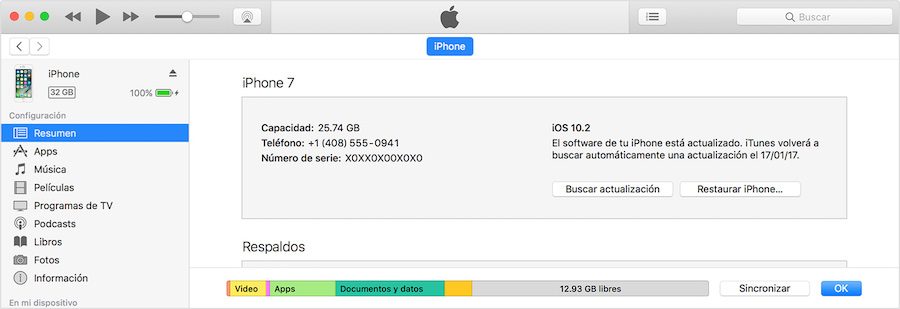



Leave a Reply